Este complemento no es compatible es un mensaje de error que puede mostrar varios contenidos multimedia del sitio web, como videos, mientras navega en Google Chrome.
Ese es el equivalente de Chrome al El formato de video o el tipo de mímica no son compatibles Error de Firefox.
Google Chrome y otros navegadores ya no admiten complementos NPAPI; y el contenido multimedia en una página de sitio web que depende de complementos no compatibles mostrará el mensaje de error en Chrome.
Desde 2015, Google ha estado abandonando la compatibilidad con complementos para su navegador insignia en favor de HTML5. Como tal, el navegador ya no es compatible con los complementos de Java, Silverlight y ActiveX.
Flash es un complemento PPAPI que Chrome todavía admite. La mayoría de los sitios web están adoptando HTML5, pero todavía hay muchos sitios web con contenido multimedia que necesitan complementos específicos..
Los sitios más antiguos que no son compatibles con HTML5 probablemente tengan videos que muestren el mensaje de error de complemento no compatible.
Estas son algunas correcciones que pueden hacer que el contenido multimedia funcione en Chrome sin un error de complemento no compatible.
CONSEJO RAPIDO: Incluso si Opera tampoco puede ubicar el complemento flash heredado (NPAPI), existen muchas razones para elegir este navegador en lugar de Chrome.
En primer lugar, a excepción del escenario mencionado anteriormente, las posibilidades de encontrar el terrible Este complemento no es compatible error en Opera son mínimos.
Además de eso, puede administrar fácilmente las extensiones de Chrome en Opera, para una transición sin problemas, o aprovechar las innumerables funciones de seguridad: el bloqueador de rastreadores, la VPN gratuita, el bloqueador de anuncios, y no solo.
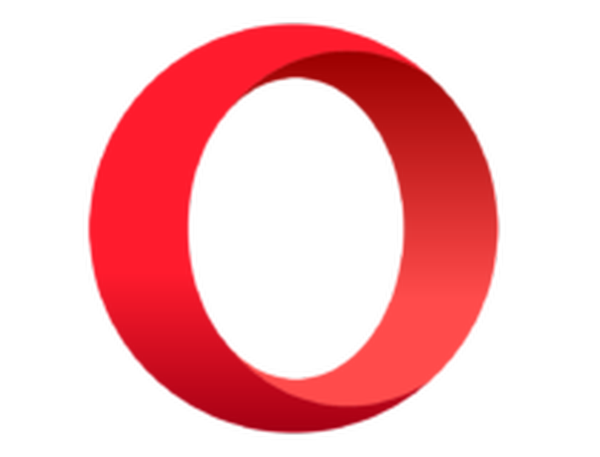
Ópera
Cuando el complemento no es compatible, los errores le dan dificultades en Chrome, es hora de instalar Opera. Esa es tu oportunidad de olvidarte por completo de este problema.! Consíguelo gratis Visita el sitio web¿Cómo soluciono el error de Google Chrome de este complemento no compatible??
1. Habilite Flash en Google Chrome
- Primero, ingrese esto en la barra de URL de Chrome para abrir la configuración de contenido:
chrome: // configuración / contenido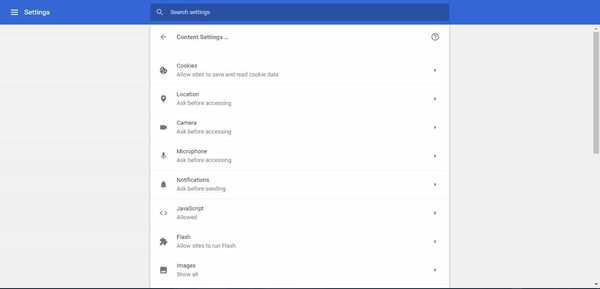
- Ahora, haga clic en Destello para abrir la configuración en la instantánea directamente debajo.
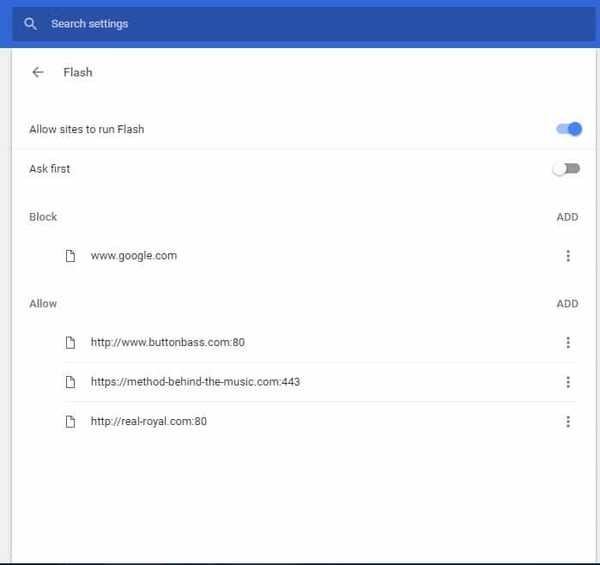
- Si un Bloquear sitios para que no ejecuten Flash la opción está seleccionada allí, cámbiela a Permitir que los sitios ejecuten Flash.
- También hay un Pregunta primero configuración allí puede seleccionar. Eso permite un clic para reproducir Permitir opción que aparece cada vez que hace clic para reproducir contenido Flash en la página de un sitio web.
- También puede verificar si hay páginas incluidas en una lista de bloqueo. Si los hay, haga clic en el Más botón de acciones junto a ellos y seleccione Eliminar.
2. Actualiza Flash en Chrome
- Ingrese esto en la barra de URL para abrir la lista de componentes:
chrome: // componentes / - Presione el Adobe Flash Player Buscar actualizaciones botón para actualizar ese complemento si es necesario.
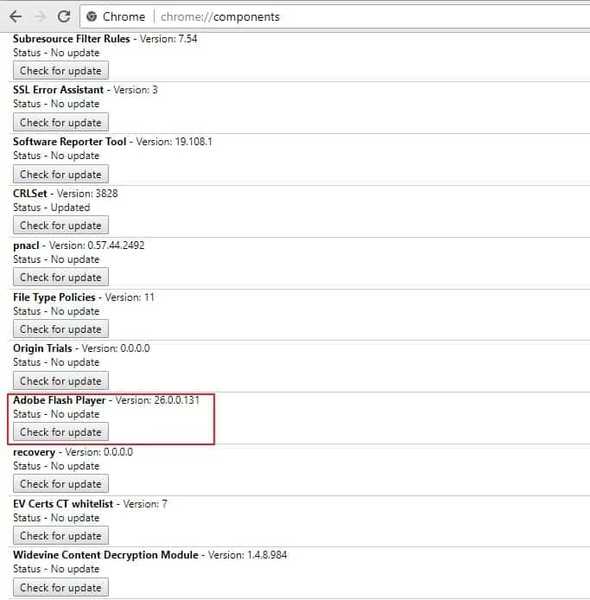
3. Agrega la extensión NoPlugin a Google Chrome.

NoPlugin es una extensión de Google Chrome, Opera y Firefox que le permite reproducir contenido multimedia sin los complementos necesarios.
La extensión mejora la compatibilidad de los navegadores con sitios web obsoletos que incluyen contenido de complementos. NoPlugin convierte el código del complemento a HTML5 para que el contenido multimedia se reproduzca en su navegador.
Por lo tanto, puede corregir de manera efectiva videos o animaciones que muestran el mensaje de error del complemento no compatible. Vaya a esta página de instalación y presione + Añadir a Chrome para instalar NoPlugin.
Abra la página del sitio web que incluye el contenido multimedia del complemento que no se está reproduciendo. Ahora el contenido multimedia puede reproducirse como se esperaba sin ningún mensaje de error..
Incluso si no es así, puede presionar un Contenido abierto botón para guardar el archivo multimedia en su computadora de escritorio o portátil.
4. Actualiza el navegador Google Chrome.
- Puede actualizar el navegador haciendo clic en el Personaliza Google Chrome botón y Ayuda > Acerca de Google Chrome.
- Eso abre la pestaña a continuación que resalta si el navegador necesita actualización o no. prensa Relanzar si hay actualizaciones disponibles.
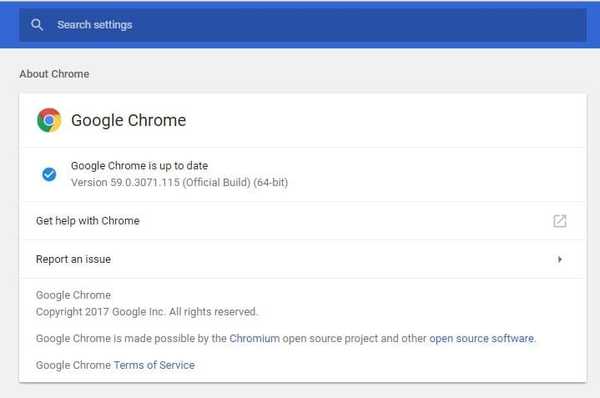
5. Agrega la extensión de la pestaña IE a Chrome
- Agregar IE Tab a Chrome.
- Cuando haya agregado la extensión a Chrome, haga clic en el icono de la pestaña de IE para instalar el asistente de la pestaña de IE (que carga el motor de renderizado).
- Abra la página de un sitio web y haga clic en el icono de pestaña de IE en la barra de herramientas para cargarlo en una pestaña basada en IE.
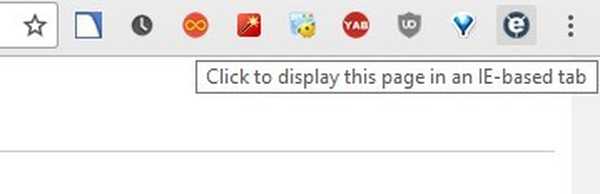
- Puede hacer clic con el botón derecho en el icono de la pestaña IE en la barra de herramientas y seleccionar Opciones para abrir la configuración de la extensión en la instantánea a continuación.
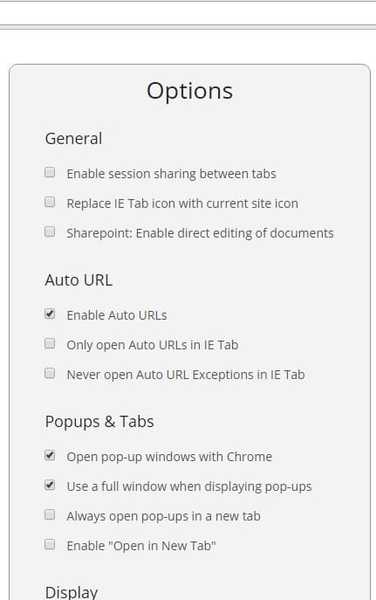
- Luego, puede ingresar las URL de los sitios web para que se abran automáticamente en la pestaña IE en el cuadro de texto que se muestra a continuación.
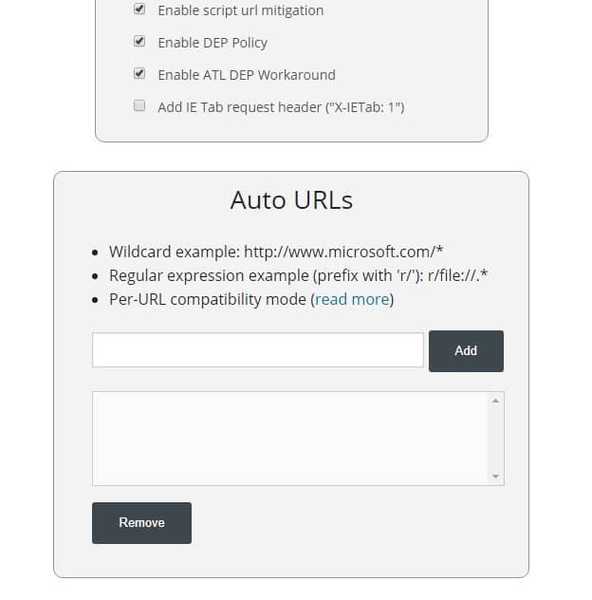
- También puede marcar cualquier página abierta en IE Tab presionando el botón Marca esta pagina en la carpeta de la pestaña IE en la barra de herramientas de abajo.
- Hacer clic Personaliza Google Chrome > Marcadores > Administrador de marcadores > Pestaña IE para abrir páginas marcadas.
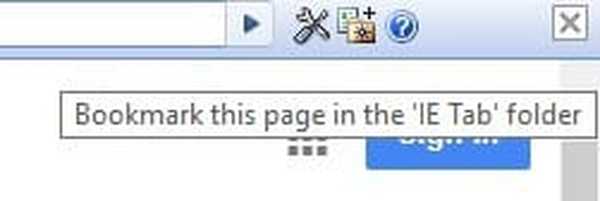
Tanto NoPlugin como IE Tab proporcionan las mejores soluciones para el error de complemento no compatible de Chrome.
Le permitirán reproducir contenido multimedia en Chrome que, de lo contrario, podría mostrar un mensaje de error de complemento no compatible..
Ahí lo tienes, estas son solo un par de soluciones simples que deberían ayudarte a solucionar Este complemento no es compatible error en Google Chrome.
Consúltelos siempre que busque formas rápidas de tratar estos problemas:
- Complemento no compatible / Este complemento no es compatible - Lo más probable es que no sea ajeno a este problema mientras usa Chrome. Como consejo rápido, puede habilitar Flash en Google Chrome y verificar si esto hace alguna diferencia.
- El complemento de Microsoft .net no es compatible - Innumerables usuarios siguen viendo este mensaje de error cada vez que intentan iniciar sesión en una cuenta bancaria. Un complemento es probablemente el culpable, así que desmarque Habilitar extensiones de navegador de terceros desde el Avanzado pestaña o instale un navegador confiable como Opera para evitar estos problemas por completo.
Preguntas frecuentes: más información sobre Google Chrome
- ¿Cómo puedo solucionar que el complemento de Chrome no sea compatible??
Para corregir el error Este complemento no es compatible con Chrome, intente habilitar Flash en Chrome o use la extensión NoPlugin.
- ¿Qué significa que este complemento no es compatible??
Este error de complemento no es compatible aparece cuando intenta reproducir contenido multimedia que requiere Adobe Flash en Google Chrome.
- ¿Qué reemplazará a Flash??
Flash se reemplaza por HTML5 y muchos navegadores web bloquean el contenido Flash de forma predeterminada.
- ¿Cómo habilito Adobe Flash Player en Chrome??
Para habilitar Flash Player en Chrome, vaya a chrome: // configuración / contenido. Haga clic en Destello y deshabilitar Sitios negros por ejecutar Flash opción.
Nota del editor: Esta publicación se publicó originalmente en abril de 2020 y desde entonces se ha renovado y actualizado en agosto de 2020 para brindar frescura, precisión y exhaustividad..
- Errores de Google Chrome
 Friendoffriends
Friendoffriends



